Apple har ikke den første producent til at sætte to kameraer på deres telefon (LG, HTC og Huawei slog dem alle sammen), men Apples iPhone 7 Plus er den første til virkelig at lave et stænk. Men hvad er fordelen ved denne skinnende nye to-kamera opsætning? Lad os kigge.

iPhone 7 Plus har to kameraer med 12 megapixel side om side. Den første er et vidvinkalkamera, der ligner det kamera, der altid har været på iPhones. Den har en linse med en blænde på f / 1.8 og en brændvidde, der svarer til ca. 28 mm på et fuldt ramkamera. Hvis du nogensinde har brugt et iPhone kamera eller smartphone kamera generelt, vil det føle sig velkendt.
RELATERET:
Hvordan er "8x" Zoom på min Point-and-Shoot Sammenlign til min DSLR?
Forskellen er i det andet kamera. Den har en linse med en åbning på f / 2.8 og en fuld ramme tilsvarende brændvidde på ca. 56 mm. Det betyder, at tingene bliver dobbelt så store, når de er skudt med dette kamera, som de gør med vidvinkelkameraet, hvorledes tingene ser ud med dine øjne. Du kan se det i sammenligningsbillederne nedenfor, som blev taget et par sekunder fra det samme sted. RELATERET:
Hvad er billedstabilisering, og hvordan virker det?
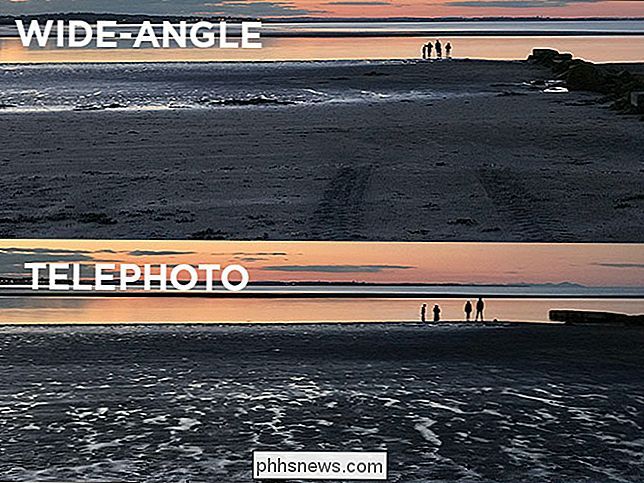
Der er en anden forskel mellem de to kameraer: vidvinkelkameraet har optisk billedstabilisering, mens telefotoen ikke gør det. Brug af de to kameraer
Brug af de to kameraer er nemt. Åbn din iPhone kamera app. Hvis du er i en anden form end portræt, vil du se en 1x knap nederst. Tryk på den for at skifte til telekameraet.
Hvornår skal du bruge hvert kamera
Begge kameraer har forskellige anvendelser. Det vidvinklede kamera skal nok nok være din go-to. Medmindre du har en grund til at bruge telekameraet, har vidvinkameraet nogle fordele: det har en hurtigere blænde, optisk billedstabilisering og en bredere vinkel (hvilket gør det mere tilgivende at bruge).
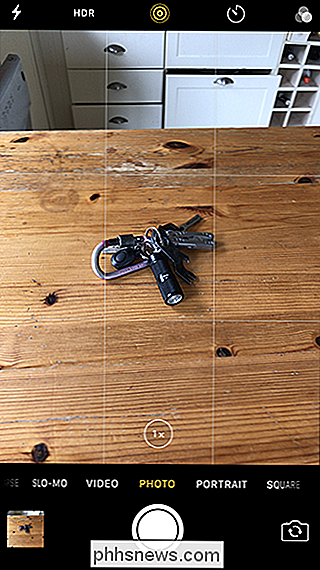

RELATERET :
Dit kameraets vigtigste indstillinger: Lukkerhastighed, blænde og ISO forklaret
Den bredere blænde betyder, at mere lys slipper ind, så din iPhone kan bruge en hurtigere lukkertid. Den optiske billedstabilisering holder dine fotos skarpe, selvom lukkerhastigheden falder lavere end du ville have. Endelig betyder den bredere vinkel, at enhver kamerarystelse fra dine hænder vil have meget mindre effekt på billedet. Kombineret betyder det, at du specielt i svagt lys får bedre billeder fra vidvinkelkameraet. Telekameraets fordel er, at det kan zoome ind yderligere, mens du stadig tager billeder i fuld opløsning. Hvis du vil komme nærmere, behøver du ikke beskære billedet. Dette er fantastisk til, når du ikke kan komme tættere på dine fødder, som når du laver turistfulde ting, ser sport fra sidelinjen eller forsøger at få et billede af en skidt hund. Så længe lyset er godt, vil fordelene ved det vidvinklede kamera ikke virkelig komme i spil.
RELATERET:
Sådan laver du et smartphone-billede, som det blev taget med en DSLR
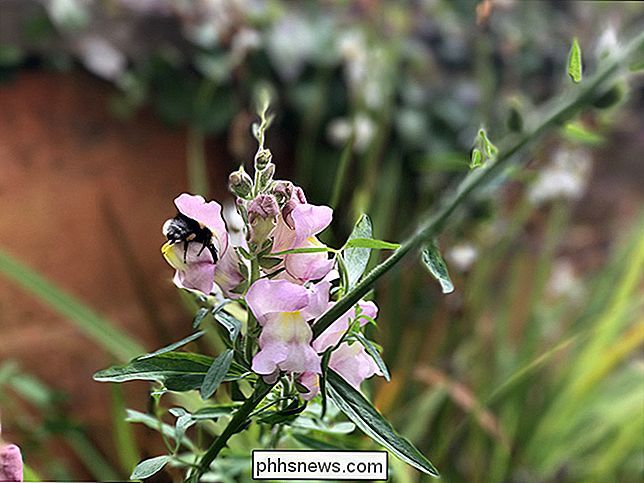
Endelig , der er også iPhone's nye "Portrait Mode", som bruger begge kameraer sammen - det er teknisk i beta, men fungerer godt det meste af tiden. Telekameraet bruges til at tage hovedfotoet, mens vidvinkameraet bruges til at opbygge et dybdekort på scenen. Det betyder, at din iPhone kan udvælge forskellige områder selektivt og få det til at se ud som om det blev taget ved hjælp af et DSLR, en effekt, som indtil nu har du brug for at bruge en app som Photoshop for at opnå. Du kan se et eksempel på billedet ovenfor. iPhone 7 Plus er utvivlsomt et skridt fremad for smartphone-kameraer. Selvom du sandsynligvis skal være standard til vidvinkelkameraet, er telefotoet rigtig nyttigt under visse omstændigheder, når du ikke fysisk kan komme tættere på eller vil bruge portrættilstand.

Hvilke firmware eller hardware-mekanismer aktiverer tvungen nedlukning?
På et eller andet tidspunkt har vi alle nødt til at tvinge vores computere til at lukke ved at trykke på og holde tænd / sluk-knappen nede, indtil de er drevet af. Er denne mekanisme hardwarebaseret, firmwarebaseret eller begge dele? Dagens SuperUser Q & A-indlæg har svaret på en nysgerrig læsers spørgsmål.

Sådan bruger du "Tilpas lyd" på Galaxy S7 og S8 til bedre lydkvalitet
Samsungs opbygning af Android Nougat har en utrolig ny funktion, der gør det muligt for brugerne at tilpasse deres lytteoplevelse helt fuldstændigt Fra deres ører. Det hedder Adapt Sound, og hvis du ikke bruger det, går du glip af. Her er alt hvad du behøver at vide. Hvad er Adapt Sound? Se, alles ører er forskellige.



